
- •Информатика Лабораторный практикум Работа с базами данных в субд access 2007
- •Оглавление
- •Введение
- •Требования к организации рабочего места
- •1.2 Реляционные базы данных
- •1.6.2 Создание таблиц с помощью мастера и путем ввода данных (в режиме таблицы)
- •1.6.3 Импорт таблиц
- •1.7 Использование режима таблицы
- •2 Содержание работы
- •2.1 Создание однотабличной бд с помощью Конструктора таблиц.
- •2.2 Создание однотабличной базы данных с помощью Мастера таблиц
- •2.3 Создание однотабличной базы данных путем ввода данных.
- •2.4 Создание однотабличной базы с помощью импорта таблиц.
- •2.5 Создание однотабличной бд для определенной предметной области.
- •Требования к оформлению отчета
- •3 Контрольные вопросы
- •Лабораторная работа №2
- •1.2 Типы связей (отношений) между таблицами
- •1.2.1 Связь типа «один-к-одному» (1:1)
- •1.2.2 Связь типа «один-ко-многим» (1:м). Ключевые поля
- •1.2.3 Связь типа «много-ко-многим» (м:м)
- •1.3 Создание многотабличной базы данных в субд Access
- •1.3.1 Определение ключевых полей
- •1.3.2 Определение связи между таблицами
- •1.3.3 Использование Мастера подстановок при вводе данных
- •2 Содержание работы
- •2.1 Создание многотабличной базы данных «Вступительные экзамены»
- •2.2 Создание многотабличной базы данных для определенной предметной области
- •Требования к оформлению отчета
- •3 Контрольные вопросы
- •Лабораторная работа №3
- •1.3 Режимы создания запросов
- •1.5.6 Выполнение запроса
- •1.6.5 Условия с логическим или
- •1.7 Запросы с вычислениями
- •1.7.1 Создание вычисляемых полей
- •1.7.2 Правила записи выражений для вычисляемых полей
- •1.7.3 Определение подписи вычисляемых полей
- •1.9 Особенности многотабличных запросов
- •2 Порядок выполнения работы
- •Требования к оформлению отчета
- •3 Контрольные вопросы
- •Лабораторная работа №4
- •1.2 Запросы на создание таблицы
- •1.3 Запросы на обновление записей
- •1.4 Запрос на удаление записей
- •1.4.1 Удаление записей из связанных таблиц
- •1.5 Запросы на добавление записей
- •1.5 Итоговые запросы
- •1.6 Перекрестные запросы
- •1.6.1 Создание перекрестного запроса в режиме Конструктора
- •2 Порядок выполнения работы
- •Требования к оформлению отчета
- •3 Контрольные вопросы
- •Лабораторная работа №5 Создание и редактирование отчетов в Access
- •1 Общие сведения
- •1.1 Основные сведения об отчетах
- •1.2 Создание нового отчета
- •1.3 Выбор режима создания отчета
- •1.4 Структура отчета
- •1.5 Элементы управления
- •1.6 Редактирование элементов отчета
- •1.7 Свойства элементов отчета
- •1.8 Сортировка и группировка
- •1.8.1 Задание диапазонов группировки
- •1.9 Использование вычисляемых полей
- •1.9.1 Вычисления в области данных
- •1.9.2 Вычисление промежуточных итогов для групп и общего итога
- •1.9.3 Объединение текстовых значений и скрытие повторяющихся значений
- •1.9.4 Вычисление процентов
- •1.9.5 Вычисление итогов с накоплением
- •1.10 Создание отчета с помощью Мастера отчета
- •1.11 Просмотр готового отчета
- •2 Порядок выполнения работы
- •3 Контрольные вопросы
- •Библиографический список
- •Приложение а Варианты заданий для создания однотабличной базы данных
- •Приложение б Варианты заданий для создания многотабличной базы данных
- •Приложение в Варианты запросов на выборку к базе данных Учебная
- •Приложение г Варианты индивидуальных заданий для выполнения запросов Вариант 1
- •Продолжение приложения г
- •Вариант 2
- •Продолжение приложения г
- •Продолжение приложения г
- •Вариант 3
- •Окончание приложения г
- •Приложение д Варианты запросов на создание таблицы к базе данных Учебная
- •Приложение е Варианты для создания запросов на обновление к бд Учебная
- •Приложение ж Варианты для создания запросов на удаление записей к бд Учебная
- •Приложение з Варианты для создания перекрестных запросов к бд Учебная
- •Приложение и Варианты для создания отчетов к бд Учебная
- •Окончание приложения и
Лабораторная работа №3
Создание запросов. Запросы с вычислениями и параметрами
Цель и задачи работы
Изучить различные типы запросов в СУБД MS Access 2007, принципы их создания. Научиться создавать и выполнять запросы на выборку данных, вычисляемые запросы и запросы с параметрами.
1 Общие сведения
1.1 Понятие запроса
При работе с любой базой данных важно иметь возможность быстро найти всю необходимую в данный момент информацию. Любая СУБД реализует такие системы поиска информации с помощью запросов.
Запрос – это обращение к базе данных с целью извлечения из нее информации, удовлетворяющей определенным условиям отбора.
1.2 Типы запросов в СУБД MS Access
СУБД Access позволяет создавать следующие типы запросов:
запросы на выборку данных – позволяют определить условия отбора и получить набор необходимых записей в виде временной таблицы БД; также в запросе на выборку можно получить поля, значения которых получены путем действий над полями исходных таблиц базы данных (вычисляемые поля);
итоговые запросы – позволяют подвести различные виды итогов по группам записей исходных таблиц (каждая группа создается на основе повторяющихся значений в поле для группировки); разновидность итогового запроса – перекрестный запрос, позволяет сгруппировать данные по двум полям;
запросы-действия – позволяют выбирать из таблиц данные и одновременно производить над ними некоторые операции (например, изменять значения полей, удалять записи и т.д.).
1.3 Режимы создания запросов
При создании запросов в Access 2007можно использовать режим Конструктора запросов, либо один из Мастеров запросов (Простой запрос, Перекрестный запрос, Повторяющиеся записи, Записи без подчиненных). Для создания любого запроса следует на линейке инструментов выбрать вкладку Создание, перейти в группу Другие и выбрать режим создания запроса – Конструктор или Мастер.
1.4 Выбор источника данных
Выбор источника данных определяется при создании запроса в первую очередь. При использовании Мастеров запросов он указывается на первом же шаге.
1.5 Создание запросов в режиме Конструктора
1.5.1 Добавление таблиц
Для создания запроса в режиме Конструктора нужно выбрать данный режим в окне Новый запрос. Сразу после этого откроется окно Добавление таблицы (Рисунок 1), в котором следует указать источник данных.

1.5.2 Окно Конструктора запроса
Окно Конструктора запроса разделено на две части (рисунок 2). В верхней половине находится схема запроса, включающая окна таблиц/запросов со списками полей, и отображающая связи между ними.
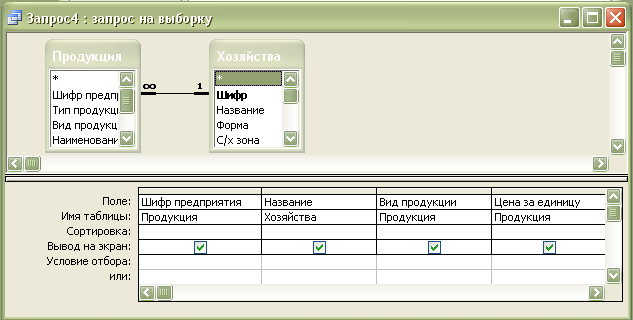
Рисунок 2 Окно Конструктора запросов
В нижней части окна располагается бланк запроса.
1.5.3 Добавление полей в запрос
Для выбора полей, значения которых должны быть включены в результат запроса, необходимо отобразить их в бланке запроса.
1.5.4 Удаление и изменение порядка следования полей в бланке запроса
Если нужно удалить из бланка запроса единичное поле, то для этого следует выделить соответствующий столбец (щелкнув мышью в области выбора столбца, над строкой Поле) и нажать клавишу Delete (либо нажать кнопку Удалить столбцы на вкладке Конструктор).
1.5.5 Определение свойств полей в запросе
Поля в запросе обычно наследуют свойства, заданные для соответствующих полей исходной таблицы. Но в ряде случаев их требуется изменить.

Рисунок 3 Окно Свойства поля
Для определения свойства поля в запросе нужно щелкнуть по кнопке Страница свойств из группы Показать или скрыть. На экране появится окно Свойства поля (рисунок 3), в котором следует установить нужные значения.
Например, для вычисляемого поля, можно в свойстве Подпись задать подходящее смыслу название, отражающее характер вычислений.
